当Teams登录缓慢时,可以先检查网络连接是否稳定,避免使用延迟较高的Wi-Fi或VPN。清理本地缓存、关闭无关后台程序可减轻系统压力,加快启动速度。若应用版本过旧,应及时更新到最新版本以获得性能优化。若仍无法解决,可尝试卸载并重新安装Teams客户端,确保文件完整,从而有效提升登录速度和使用体验。
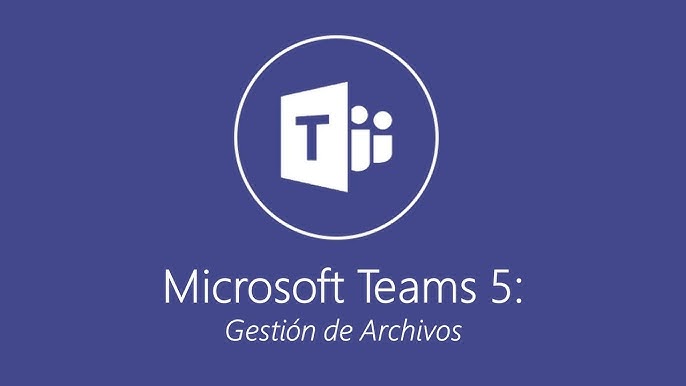
Teams 登录慢的原因分析
网络环境问题对登录速度的影响
-
带宽不足或网络拥堵:当用户所使用的网络带宽不足时,例如家庭网络同时连接多个设备或在高峰时段使用共享 Wi-Fi,Teams 登录时需要与服务器进行多次数据交换,就会出现明显的延迟。带宽不足会导致认证请求发送不及时,从而使登录界面长时间停留在加载状态。
-
网络稳定性差或丢包率高:即使带宽充足,如果网络存在频繁掉线、丢包或延迟波动,也会直接影响 Teams 登录速度。丢包会导致登录请求需要多次重发,增加整体验证时间。例如在弱信号环境下使用移动数据,或者使用质量较差的路由器,都容易造成 Teams 登录变慢甚至失败。
-
跨境访问和代理问题:对于跨国使用 Teams 的用户,如果登录请求需要经过多个网络节点或者代理服务器,会导致响应时间大幅增加。此外,一些企业内部会部署防火墙或 VPN,对数据流进行过滤和加密,这些额外的步骤也可能让 Teams 登录变得缓慢。
Teams 服务端性能问题的可能性
-
微软服务器端的临时故障:Teams 是基于云服务的应用,所有的登录验证和数据交互都依赖微软的服务器。当微软服务器在部分区域出现临时故障时,用户即使本地网络正常,也会遇到登录缓慢甚至无法进入的情况。
-
区域性流量过载:在某些高峰时段,例如工作日早晨或全球性会议时间,大量用户同时登录 Teams,可能会造成服务器所在区域的流量过载。这种情况下,微软的负载均衡机制会尝试重新分配流量,但在切换过程中,用户端依旧可能感受到登录延迟。
-
服务更新或维护影响:微软定期对 Teams 服务端进行升级或维护,期间可能会出现部分服务响应速度下降或暂时不可用的情况。这种情况往往是短期的,但仍然会对用户的登录体验造成影响。
设备配置与软件兼容性对登录的影响
-
设备硬件性能不足:如果用户使用的设备配置较低,例如处理器性能不足或内存空间有限,运行 Teams 客户端时就会出现卡顿或响应迟缓的现象。尤其是在设备后台同时运行多个占用资源的软件时,Teams 登录过程可能被拖慢。
-
系统版本与 Teams 不兼容:当操作系统未及时更新,或使用的 Teams 客户端版本过旧,可能会出现兼容性问题,从而导致应用运行不顺畅,登录时也会出现加载时间过长的情况。某些旧版本的系统无法完全支持 Teams 的安全协议,也会造成验证过程缓慢。
-
其他软件冲突:部分防病毒软件或安全工具可能会在后台监控并拦截 Teams 的网络请求,从而影响登录速度。此外,如果设备中存在过多的启动项或缓存未清理,也会导致系统资源占用过高,间接拖慢 Teams 登录。
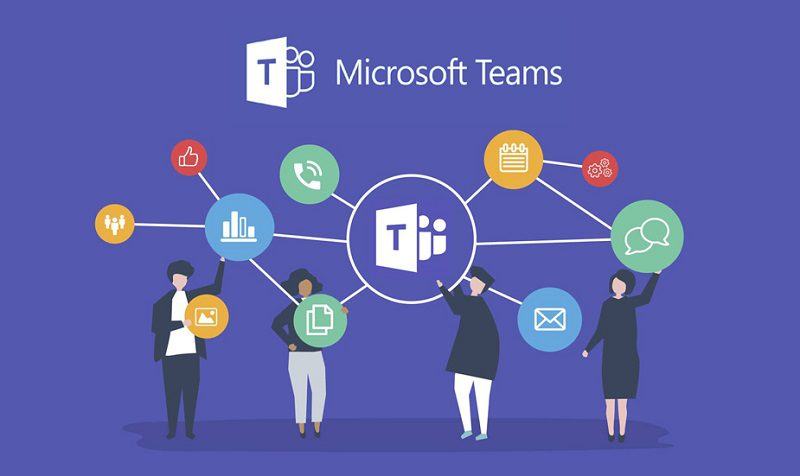
优化网络连接提升 Teams 登录速度
确保网络带宽满足要求
-
检查带宽是否达到最低标准:Teams对网络带宽有一定要求,如果用户所在网络带宽过低,例如仅有 1Mbps 上下行速率,那么在登录和同步数据时就会明显延迟。一般建议至少保证 4Mbps 以上的稳定带宽,若需要视频会议,上传和下载速率应更高。用户可以通过网络测速工具检查当前带宽情况,并在必要时升级套餐。
-
避免多设备抢占带宽:在家庭或办公场所中,往往有多台设备同时连接同一网络,例如手机在下载应用、其他电脑在进行文件同步,这些都会严重占用带宽,导致Teams登录数据传输受阻。用户应在使用 Teams 时减少后台大流量任务,或通过路由器的 QoS 功能给 Teams 优先分配网络资源。
-
监控并优化网络使用情况:用户可以在系统任务管理器或路由器后台查看哪些应用占用了大量带宽。例如后台自动更新程序或云盘同步工具可能会拖慢网络。关闭不必要的占用后,网络资源集中用于 Teams,可以显著提升登录速度和稳定性。
切换到稳定的网络环境
-
选择更优质的网络服务商:如果当前网络环境经常掉线或延迟过高,用户可以考虑更换网络服务商或升级到更高质量的宽带线路。尤其是办公用户,应优先选择企业级宽带服务,因为这类网络在稳定性和带宽保障上通常优于家庭线路。
-
在移动网络和 Wi-Fi 之间切换:当Wi-Fi信号不稳定时,可以临时切换为移动数据网络,反之亦然。不同的网络可能在某些时段表现不同,灵活切换能够在一定程度上缓解 Teams 登录缓慢的问题。
-
避免在高峰时段使用拥堵网络:在早晚高峰时段,许多用户集中使用网络,可能造成带宽紧张。此时若必须登录Teams,可以尝试切换到较少人使用的网络环境,例如使用 5GHz Wi-Fi 替代 2.4GHz Wi-Fi,从而减少干扰和拥堵。
使用有线连接替代无线网络
-
有线连接更加稳定:无线网络容易受到信号干扰,例如墙壁阻挡、其他Wi-Fi信号干扰,都会造成延迟和丢包。有线网络连接直接通过网线传输信号,稳定性和速度都优于无线,可以显著缩短 Teams 登录时间。
-
减少信号衰减与干扰:即使是高速Wi-Fi,在信号衰减严重或路由器距离较远时,仍然会导致数据传输不稳定。而通过网线直接连接路由器,可以避免这些物理环境带来的限制,保证 Teams 登录时的数据交换顺畅。
-
适合办公环境的高效选择:在企业办公场所中,使用有线网络不仅能提升Teams登录速度,还能保障会议中的音视频质量。管理员也更容易对有线网络进行监控和优化,确保员工能够快速稳定地登录系统。
更新 Teams 客户端和操作系统
检查 Teams 是否是最新版本
-
定期检查客户端版本号:用户在使用 Teams时,如果客户端版本过旧,可能会导致登录缓慢或部分功能无法正常使用。微软会定期推出新版本以修复漏洞、优化性能和提升兼容性,因此用户应定期进入 Teams 的“设置”或“关于”页面查看版本号,并与官网公布的最新版本进行对比。
-
启用自动更新功能:Teams 客户端默认支持自动更新功能,当电脑处于联网状态时会在后台自动下载并安装更新。然而部分用户可能出于节省流量或禁用后台程序的考虑而关闭了自动更新,导致版本长期落后。因此建议保持自动更新开启,以确保每次登录时都能享受到最新的性能优化。
-
手动下载安装更新包:如果自动更新失败或未及时触发,用户可以前往 Microsoft 官方渠道下载最新安装包,手动完成更新。安装最新版本不仅可以解决登录慢的问题,还能提升会议视频质量、文件共享速度以及整体的使用体验。
更新操作系统确保兼容性
-
保持操作系统与 Teams 的兼容性:Teams 作为跨平台应用,需要操作系统提供稳定的运行环境。如果用户使用的是过期或未更新的系统版本,例如 Windows 10 的早期版本,可能会存在兼容性不足的问题,导致应用启动和登录耗时较长。
-
启用系统的自动更新机制:主流操作系统如 Windows、macOS、Linux 都提供自动更新功能,可以帮助用户及时获取兼容性补丁和驱动程序优化。用户应确保未关闭自动更新,否则长时间不更新会造成系统与 Teams 版本不匹配,从而影响登录速度。
-
升级到受支持的系统版本:微软明确要求用户使用受支持的操作系统版本才能获得最佳体验。如果设备仍在使用已停止支持的旧版本系统,除了安全风险增加之外,还可能导致 Teams 无法正常更新。此时建议用户升级到最新的受支持版本,以确保 Teams 运行顺畅。
及时安装系统和应用补丁
-
补丁的重要性:系统和第三方应用的补丁不仅仅是修复安全漏洞,还可能优化底层性能,改善与 Teams 等协作软件的兼容性。如果缺少这些补丁,可能会导致 Teams 启动和登录时异常缓慢,甚至出现闪退或无法连接服务器的问题。
-
定期检查更新通知:用户应养成定期检查更新的习惯,在操作系统推送补丁时及时安装,而不是长期忽略更新提醒。对于企业用户,IT 管理员也应通过统一管理平台确保所有员工设备均安装了必要补丁,以减少因软件版本差异导致的登录问题。
-
结合安全与性能优化:安装补丁不仅提升安全性,还能解决设备运行不稳定的问题。例如显卡驱动更新可能会改善 Teams 视频渲染速度,网络协议补丁可能会优化与微软服务器的连接效率。这些看似与 Teams 不直接相关的补丁,其实都在间接影响登录和使用体验。

调整 Windows 系统设置提升 Teams 性能
关闭不必要的后台程序
-
减少系统资源占用:当用户在使用 Teams 时,如果系统后台运行了过多的程序,例如浏览器开着大量标签页、下载工具、音乐播放器或大型软件更新程序,这些应用会占用大量 CPU、内存和磁盘资源,导致 Teams 启动和登录变慢。关闭不必要的后台程序,可以让系统更多的资源分配给 Teams,从而提升运行效率。
-
通过任务管理器结束进程:用户可以使用快捷键 Ctrl+Shift+Esc 打开任务管理器,查看当前运行的进程和资源占用情况。如果发现某些程序占用了高比例的内存或 CPU,而自己暂时不需要使用,可以直接结束这些进程,从而释放系统资源,确保 Teams 更快响应。
-
避免后台自启动的应用:很多软件在安装时会设置为开机自启动,例如即时通讯工具、云盘同步工具或安全软件的更新进程。这些应用虽然不直接使用,但会一直占用后台资源。用户可以通过关闭这些后台应用,减少 Teams 登录时的系统负担。
优化 Windows 启动项
-
关闭无关的开机自启软件:Windows 系统允许用户自定义开机启动项,但很多软件会默认加入启动列表,导致开机时加载大量无关进程,进而延缓整体系统速度,间接影响 Teams 的启动和登录。通过禁用不必要的开机自启软件,可以缩短开机时间,让系统在使用 Teams 时更加流畅。
-
利用任务管理器或系统设置管理启动项:用户可以进入任务管理器的“启动”选项卡,查看所有开机启动的软件,并禁用不必要的项目。例如音乐播放器、游戏平台或广告类程序完全可以关闭,而像安全软件和输入法则需要保留。合理设置后,Teams 启动时的性能会有明显提升。
-
定期检查启动项健康状况:随着时间推移,安装的软件越来越多,可能有新的应用不断加入启动项。用户应定期检查并优化启动项,避免系统资源被过多应用长期占用,从而影响 Teams 的使用体验。
释放系统资源以提高性能
-
清理磁盘和系统垃圾:长时间使用电脑后,系统磁盘可能堆积大量临时文件、缓存和无用日志,这些会拖慢磁盘读写速度,影响 Teams 的加载和运行。用户可以使用 Windows 自带的磁盘清理工具或第三方优化软件定期清理系统垃圾,保持磁盘空间充足。
-
升级虚拟内存和硬件配置:如果电脑内存不足,可以通过调整虚拟内存的大小来弥补物理内存的不足,让 Teams 在运行时有更高的稳定性。此外,如果条件允许,可以考虑升级物理内存或使用固态硬盘,提升整体系统性能,从根本上解决登录和运行缓慢的问题。
-
保持系统长期稳定运行:用户还应定期对系统进行优化,例如关闭不必要的视觉特效、禁用系统提示动画、减少桌面图标数量等,这些小调整都能在一定程度上减少资源消耗,让 Teams 登录和运行更加顺畅。
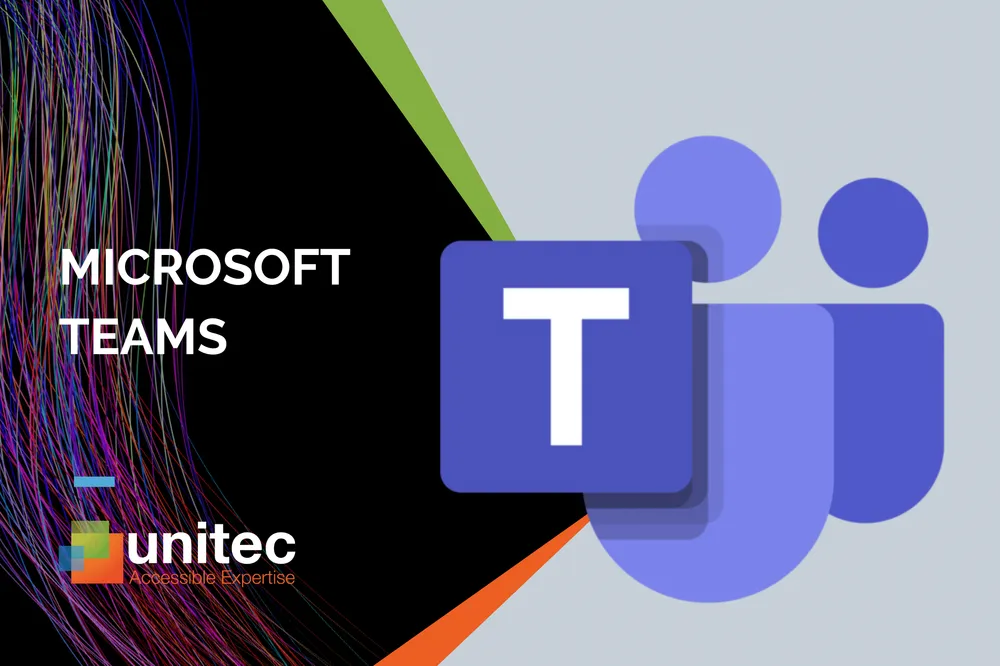
为什么Teams登录会很慢?
常见原因包括网络延迟、缓存过多、应用版本过旧或系统资源不足。
清理缓存能解决Teams登录慢吗?
可以,删除本地缓存文件可减少加载压力,加快登录速度。
网络不稳定会影响Teams登录吗?
会,弱网环境可能导致验证延迟,建议切换到更稳定的网络。
更新Teams版本能提升登录速度吗?
能,最新版本通常优化了性能,修复了可能导致卡顿的问题。